Fájlokhoz vagy URI-sémához társított alkalmazások elindításának blokkolása
Ha nem szeretné használni az alapértelmezett alkalmazást, amely akkor indul el, amikor rákattint egy fájlra vagy URI -sémára, letilthatja azt a Helyi csoportházirend-szerkesztő(Local Group Policy Editor) és a Rendszerleíróadatbázis-szerkesztő(Registry Editor) segítségével .
Tegyük fel, hogy van egy URI-sémát tartalmazó hiperhivatkozása, például HTTP , mailto stb. Ha rákattint a http:hivatkozásra, a Windows megnyitja az alapértelmezett böngészőt(Windows opens the default browser) , hogy megjelenítse a weboldalt. Hasonlóképpen, ha rákattint egy mailto:hivatkozásra, megnyílik az alapértelmezett e-mail kliens vagy alkalmazás a számítógépén, amely lehetővé teszi az e-mail összeállítását. Ezek a funkciók segítenek a tartalom megtekintésében anélkül, hogy bármi extra dolgot tenne. Ha azonban le szeretné tiltani az alapértelmezett alkalmazásmegnyitásokat egy URI vagy fájlséma miatt, a következőképpen teheti meg.
(Block)Fájlokhoz vagy URI(URI) - sémához társított alkalmazások elindításának blokkolása
A fájlhoz vagy URI(URI) -sémához társított alkalmazások elindításának megakadályozásához kövesse az alábbi lépéseket:
- Nyomja meg a Win+R billentyűkombinációt a Futtatás parancssor megnyitásához.
- Írja be a gpedit.msc -t, és nyomja meg az Enter gombot.
- Keresse meg az Alkalmazás futtatókörnyezetét(App runtime) a Windows-összetevők(Windows Components) alkalmazásban .
- Kattintson duplán a fájlhoz társított asztali alkalmazások elindításának blokkolása lehetőségre(Block launching desktop apps associated with a file) .
- Válassza az Engedélyezve(Enabled) lehetőséget .
- Kattintson az Alkalmaz(Apply) és az OK gombra(OK) .
- Kattintson duplán az URI-sémához társított asztali alkalmazások indításának blokkolása lehetőségre(Block launching desktop apps associated with a URI scheme) .
- Válassza az Engedélyezve(Enabled) lehetőséget .
- Kattintson az Alkalmaz(Apply) és az OK gombra(OK) .
Nézzük meg ezeket a lépéseket részletesen.
Először meg kell nyitnia a helyi csoportházirend-szerkesztőt(Local Group Policy Editor) a számítógépén. Ehhez nyomja meg a Win+R billentyűket , írja be gpedit.msc, és nyomja meg az Enter gombot. A megnyitás után navigáljon erre az útvonalra -
User Configuration > Administrative Templates > Windows Components > App runtime
A jobb oldalon két beállítás található:
- (Block)Fájlokhoz társított asztali alkalmazások elindításának blokkolása
- (Block)URI - sémához társított asztali alkalmazások elindításának blokkolása
Kattintson duplán(Double-click) mindegyikre, válassza az Engedélyezve(Enabled) lehetőséget, majd kattintson az Alkalmaz (Apply ) és az OK gombra a módosítás mentéséhez.
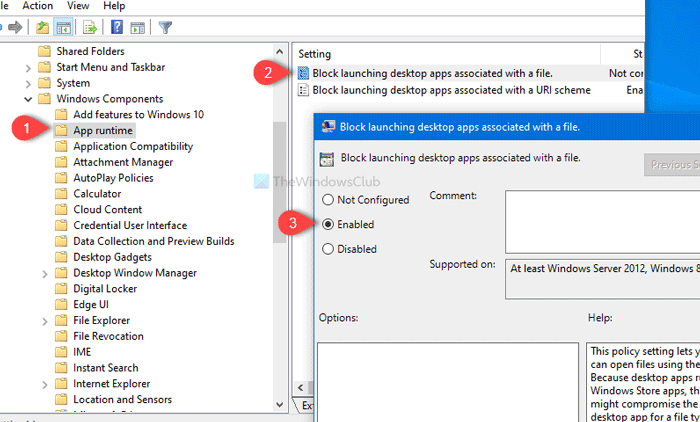
Mint korábban említettük, ugyanezt megteheti a Rendszerleíróadatbázis-szerkesztő(Registry Editor) segítségével . Mielőtt elkezdené, javasoljuk, hogy készítsen biztonsági másolatot a rendszerleíró adatbázisból(create a Registry file backup) , és hozzon létre egy rendszer-visszaállítási pontot .
Kapcsolódó(Related) : URI parancsok a Microsoft Store-alkalmazások megnyitásához(URI Commands to open Microsoft Store apps) .
(Prevent)Fájlokhoz vagy URI(URI) - sémához társított alkalmazások elindításának megakadályozása a Rendszerleíróadatbázis-szerkesztővel(Registry Editor)
Ha meg szeretné akadályozni, hogy a Rendszerleíróadatbázis-szerkesztővel fájlokhoz vagy (Registry Editor)URI - sémához társított alkalmazások elinduljanak, kövesse az alábbi lépéseket:
- Keresse meg a regedit kifejezést a Tálca keresőmezőjében.
- Kattintson a Rendszerleíróadatbázis-szerkesztőre(Registry Editor) a keresési eredményben.
- Kattintson az Igen(Yes) gombra az UAC promptban.
- Lépjen a HKEY_CURRENT_USER Társítások(Associations) elemére .
- Kattintson a jobb gombbal a Associations > New > DWORD (32-bit) Value .
- Nevezze el őket BlockProtocolElevation és BlockFileElevation néven(BlockFileElevation) .
- Állítsa be az Érték adatot 1 -re .
- Kattintson az OK gombra(OK) a módosítás mentéséhez.
Ha többet szeretne tudni, olvassa tovább.
A kezdéshez keresse regeditmeg a Tálca(Taskbar) keresőmezőjében a következőt, majd a keresési eredményben kattintson a Rendszerleíróadatbázis-szerkesztő elemre. (Registry Editor)Miután az Igen(Yes ) gombra kattintott, és megnyitotta a Rendszerleíróadatbázis-szerkesztőt(Registry Editor) a számítógépén, navigáljon erre az útvonalra -
HKEY_CURRENT_USER\SOFTWARE\Microsoft\Windows\CurrentVersion\Policies\Associations
Ha nem adja meg a Társítási(Associations) kulcsot, kattintson a jobb gombbal a Szabályok(Policies) elemre , és válassza az New > Key . Ezt követően nevezze el Egyesületeknek(Associations) .
Ezt követően kattintson a jobb gombbal az asszociációkra(Associations) , és válassza az New > DWORD (32-bit) Value .
Ez új REG_DWORD értéket hoz létre a jobb oldalon. Nevezze el BlockProtocolElevation néven . Ez az URI-sémához társított asztali alkalmazások blokkolását(Block launching desktop apps associated with a URI scheme) jelenti .
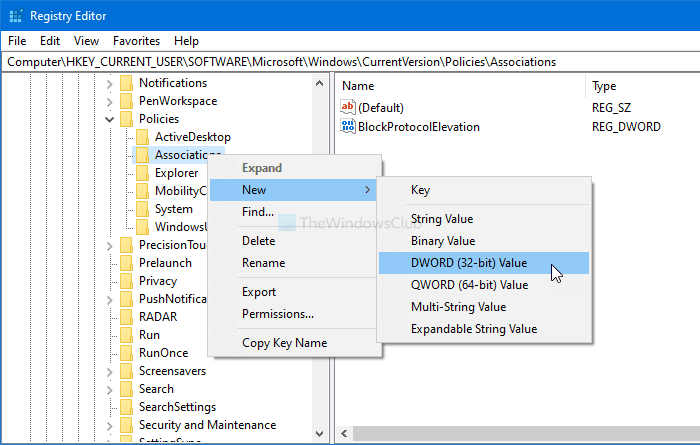
Kövesse ugyanazokat a lépéseket egy másik (32 bites) duplaszó - (DWORD)érték(Value) létrehozásához , és nevezze el BlockFileElevation néven(BlockFileElevation) . Ez a fájlhoz társított asztali alkalmazások blokkolását(Block launching desktop apps associated with a file) jelenti .
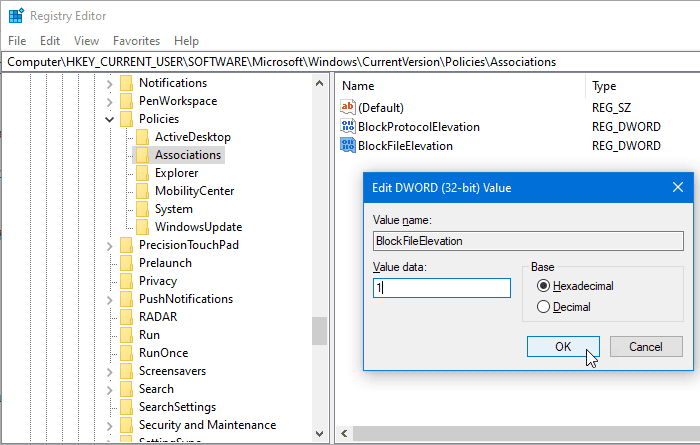
Most kattintson duplán minden REG_WORD értékre, és állítsa be az Érték(Value) adatot 1 -re .
Kattintson az OK gombra a változtatások mentéséhez.
Remélem ez segít.
Related posts
Meghívó küldése megbeszélésre az Outlookban
A Microsoft Edge előugró tippek és értesítések blokkolása vagy leállítása
Hogyan szerezhető be a Sea of Thieves Huntress Figurehead
Tippek és trükkök a Microsoft Edge böngészőhöz a Windows 11/10 rendszerhez
Adjon hozzá egy Kezdőlap gombot a Microsoft Edge böngészőhöz
Hogyan állítsa be a VLC-t az ablak méretére és helyzetére
Google Drawings oktatóanyag, tippek és trükkök
Keresés az indexelőben és az indexelési tippek és trükkök a Windows 11/10 rendszerhez
Alapvető tippek a parancssorhoz a Windows 11/10 rendszerhez
Nagyítási tippek és trükkök a jobb videokonferenciához
Hogyan lehet kideríteni, hogy valaki leskelődött-e a számítógépén
Slack tippek és trükkök kis csoportos csevegések kezeléséhez
Lehetséges, hogy számítógépe automatikus lekérdezéseket küld (Captcha)
Hogyan nyithat meg minden ablakot maximalizáltan vagy teljes képernyőn a Windows 10 rendszerben
Módosítsa a rendszerindító menü szövegét, ha ugyanazt a Windows-verziót végzi el
A számítógép visszaállítása: Állítsa vissza a Windows gyári beállításait a fájlok elvesztése nélkül
Hogyan lehet távol tartani a hackereket a számítógépétől
Hogyan változtassuk meg a kis- és nagybetűket a Notepad++ alkalmazásban
Engedélyezze, tiltsa le az adatgyűjtést a megbízhatósági figyeléshez a Windows 10 rendszerben
Lomtártrükkök és tippek a Windows 11/10 rendszerhez
